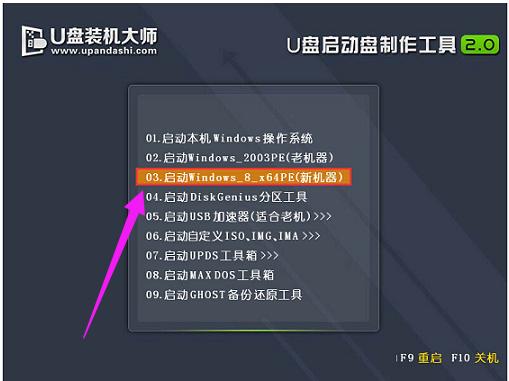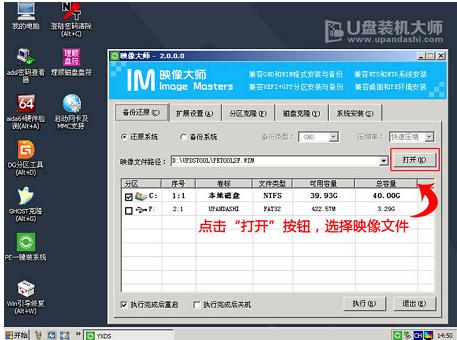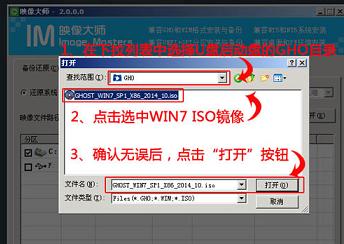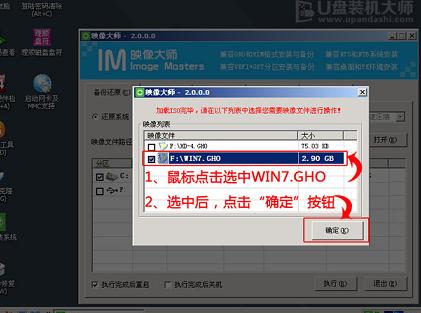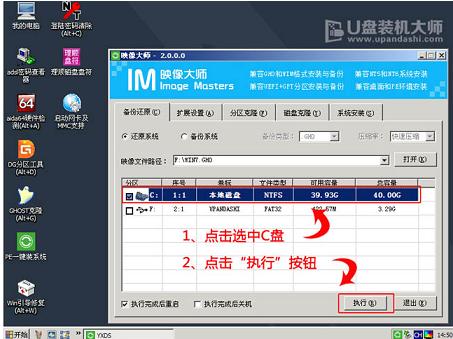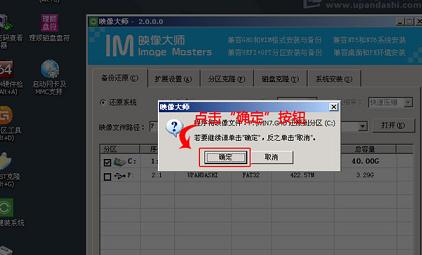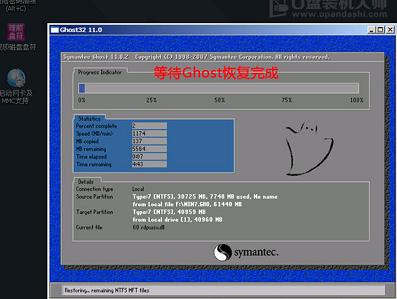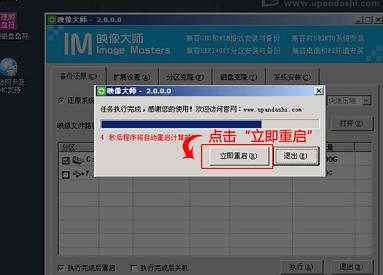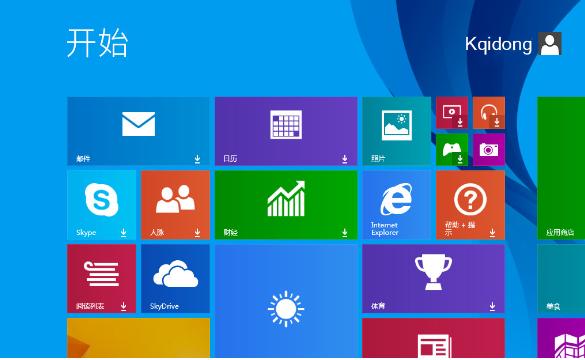笔记本系统,本文教你华硕笔记本怎样运用U盘安装win8系统
发布时间:2022-09-07 文章来源:深度系统下载 浏览:
|
Windows 8是美国微软开发的新一代操作系统,Windows 8共有4个发行版本,分别面向不同用户和设备。于2012年10月26日发布。微软在Windows 8操作系统上对界面做了相当大的调整。取消了经典主题以及Windows 7和Vista的Aero效果,加入了ModernUI,和Windows传统界面并存。同时Windows徽标大幅简化,以反映新的Modern UI风格。前身旗形标志转化成梯形。 现在,使用笔记本的用户是越来越多了,这其中就因为其携带方便,操作也方便,加上整体简洁的风格,很多人看后仍然对它纤薄设计非常满意。但是一些用户却遇到了想要安装win18系统,却出于不知道该怎么去操作的尴尬境地,这该怎么去操作呢?为此,小编就来跟大家详解华硕笔记本怎么使用U盘安装win8系统。 在市场上,笔记本的品牌不少,但是能够选用的品牌也就那几个,据调查发现华硕笔记本电脑的大多数价格都不是很高,只是在一个范围内浮动,性价比高,同样配置的其他品牌要比华硕价格高,那么这里就问一句了华硕笔记本怎么使用U盘安装win8系统?下面,小编就来跟大家介绍华硕笔记本U盘安装win8系统的方法。 华硕笔记本怎么使用U盘安装win8系统 准备工作:
1、准备好一个4G以上的U盘,然后下载U盘启动盘制作工具将U盘制作成启动U盘(U盘启动盘制作教程)
2、自行在网上搜索并下载win8系统镜像文件 把制作好并存有win8系统镜像文件的U盘装机大师u盘启动盘插在电脑usb接口上,然后重启电脑, 在出现开机画面时用一键u盘启动快捷键的方法进入到U盘装机大师主菜单界面, 选择:03.启动Windows_8_x64PE(新机器),按回车键确认选择,
win8图-1 进入到win8PE系统桌面后,双击打开“PE一键装系统”(工具默认自动开启),点击“开始”按钮,
win8图-2 找到并选择U盘装机大师u盘启动盘中的win8系统镜像文件
U盘安装图-3 U盘装机大师pe一键装系统会自动加载win8系统镜像文件,点击“确定”
U盘安装图-4 单击选择c盘为系统安装盘,再点击“执行”按钮
安装系统图-5 随即会弹出一个信息提示窗口,按工具默认选择,点击“确定”按钮
笔记本图-6 耐心等待win8系统镜像文件释放完成,
笔记本图-7 点击“立即重启”
安装系统图-8 电脑重启后,自动安装系统后续程序,直到进入win8系统桌面。
笔记本图-9 关于华硕笔记本U盘安装win8系统的操作方法,小编就跟大家讲到这里了,更多精彩教程尽在“小白一键重装”官网,欢迎前去查阅。 Windows 8是对云计算、智能移动设备、自然人机交互等新技术新概念的全面融合,也是“三屏一云”战略的一个重要环节。Windows 8提供了一个跨越电脑、笔记本电脑、平板电脑和智能手机的统一平台。 |
相关文章
上一篇: